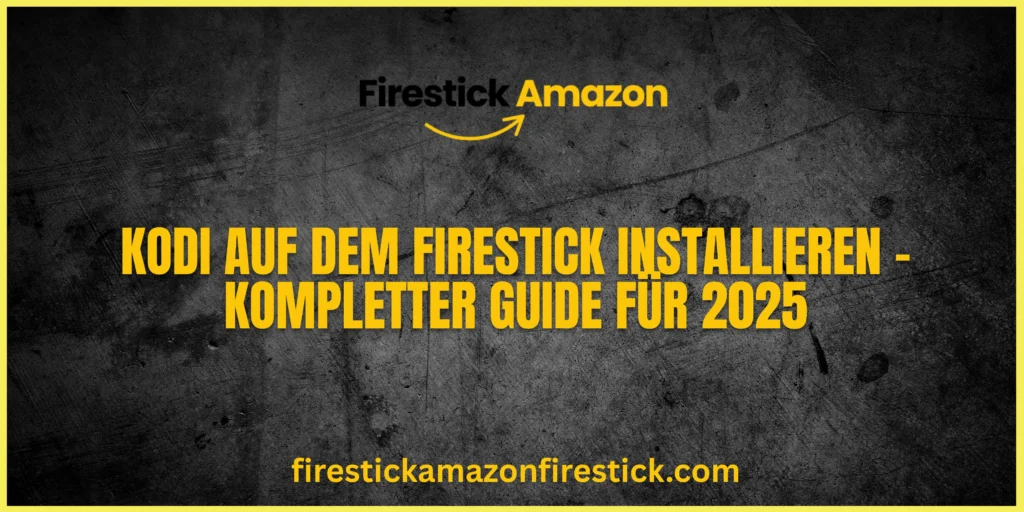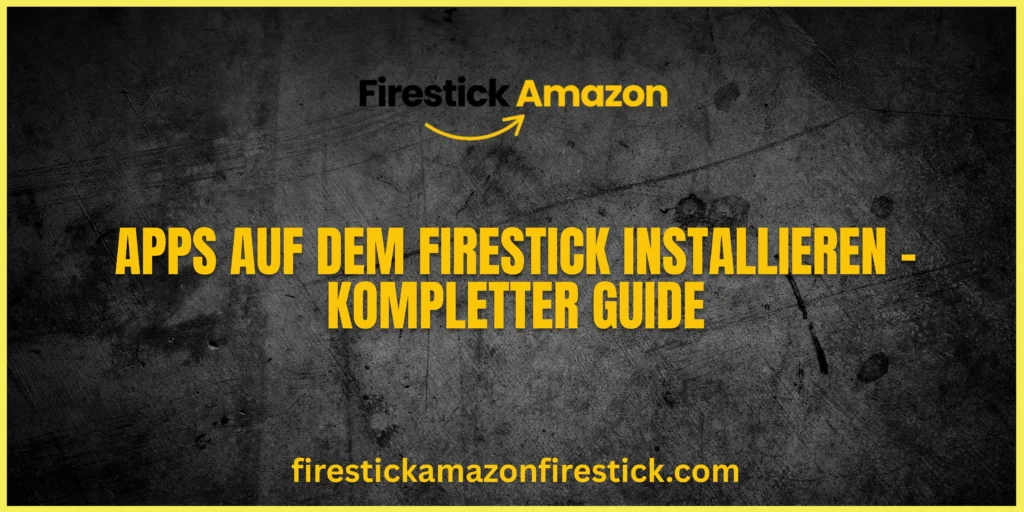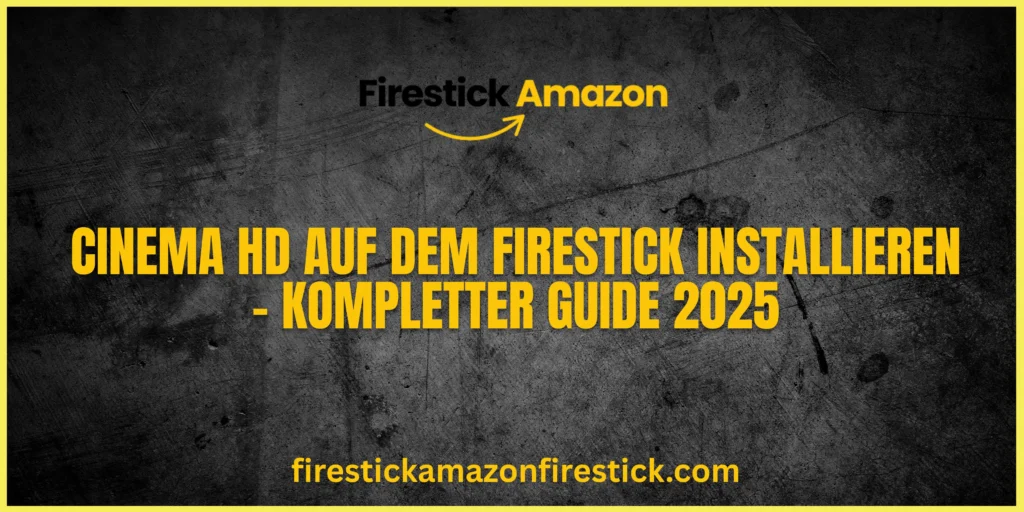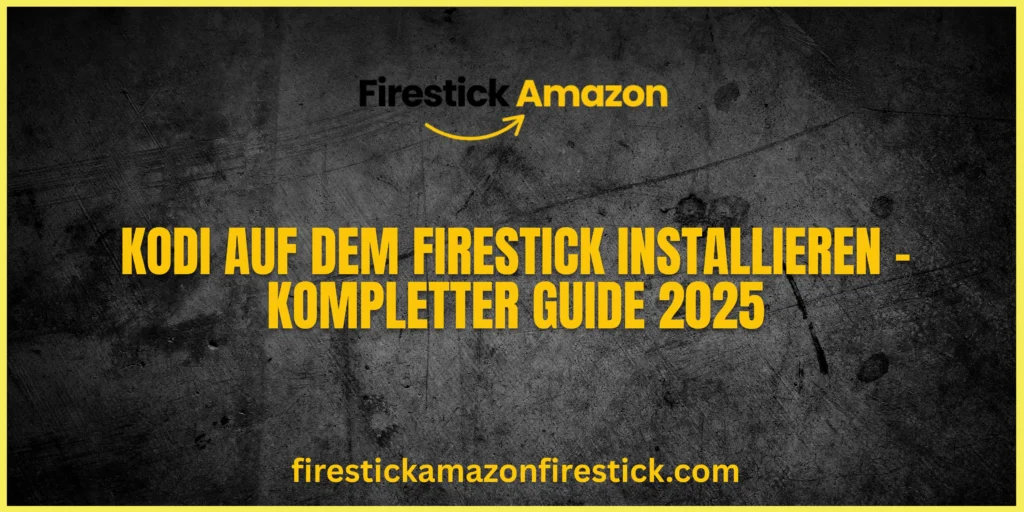Wussten Sie, dass Kodi-Nutzer 300 % mehr Inhalte streamen als mit normalen Firestick-Apps? Wenn Sie unbegrenztes Entertainment freischalten möchten, ist die richtige Installation von Kodi auf dem Firestick entscheidend. Dieser 2025-Guide zeigt die schnellsten und sichersten Methoden, um Kodi für pufferfreies 4K-Streaming auf jedem Firestick-Modell einzurichten.
Das lernen Sie in diesem Guide:
✅ Schritt-für-Schritt-Installation (mit Downloader-Codes)
✅ Wichtige Erstkonfiguration (Oberfläche anpassen)
✅ Beste Add-ons für Filme, Serien & Live-TV
✅ Profi-Optimierungstipps gegen Buffering
Verwandeln Sie Ihren Firestick in ein leistungsstarkes Mediencenter!
Was Sie benötigen
| Komponente | Zweck |
|---|---|
| Firestick 4K/4K Max | Optimal für 4K-Streaming |
| Downloader-App | Zum Installieren der Kodi-APK |
| VPN (empfohlen: NordVPN) | Privatsphäre & ISP-Throttling verhindern |
| Mind. 1 GB freier Speicher | Notwendig für reibungslosen Betrieb |
💡 Pro-Tipp: Ein LAN-Adapter (kabelgebunden) reduziert Buffering um 40 % im Vergleich zu WLAN.
Zeitaufwand
| Aufgabe | Dauer |
|---|---|
| Unbekannte Quellen aktivieren | 1 Minute |
| Downloader installieren | 2 Minuten |
| Kodi herunterladen | 3 Minuten |
| Ersteinrichtung | 5-15 Minuten |
| Gesamtzeit | < 20 Minuten |
Schritt-für-Schritt-Installation
Schritt 1: Firestick vorbereiten
- Gehen Sie zu Einstellungen → Mein Fire TV → Entwickleroptionen
- Aktiviere „Apps aus unbekannten Quellen“
- Bestätige mit „Einschalten“
⚠️ Wichtig: Diese Einstellung wird nach Neustarts zurückgesetzt – vor Updates prüfen!
Schritt 2: Downloader installieren
- Suche im Amazon Appstore nach „Downloader“
- Wähle Herunterladen → Öffnen
- Erlaube Speicherberechtigungen
Schritt 3: Kodi herunterladen
- Öffne Downloader → Gib die URL ein: kodi.tv/download
- Wähle Android → ARMV7A (32-Bit) für Firestick
- Lade Kodi 21.0 Omega (APK) herunter
Schritt 4: Installieren & Starten
- Wähle „Installieren“
- Warte auf Abschluss → „Öffnen“
- Erster Start: Warte 2 Minuten für die Ersteinrichtung
Ersteinrichtung
1. Oberfläche optimieren
- Gehe zu Einstellungen → Interface
- Aktiviere „Expertenmodus“ für volle Kontrolle
- Wähle Schriftart „Arial“ für bessere Lesbarkeit
2. Wichtige Add-ons für 2025
| Add-on | Kategorie | Installationsmethode |
|---|---|---|
| Fen | Filme/Serien | The Crew Repository |
| The Crew | Live-Sport | Zip von vertrauenswürdiger Quelle |
| Seren | Premium-Streaming | Benötigt Real-Debrid-Account |
💡 Statistik: Add-ons mit Real-Debrid bieten 5x mehr HD-Links und weniger Buffering.
3. Empfohlene Builds
- Diggz Xenon (beste Option für Anfänger)
- Nova Lite (leichtgewichtige Version für ältere Firesticks)
Performance-Optimierung
1. Buffering reduzieren
- In Kodi → Einstellungen → Player
- Aktiviere „Bildwiederholrate anpassen“
- Setze „Video-Cache“ auf 1536 MB
2. Cache regelmäßig leeren
- Firestick-Einstellungen → Apps → Verwalten
- Wähle Kodi → Cache leeren
3. VPN einrichten
- Installiere eine VPN-App (z. B. NordVPN)
- Verbinde dich mit einem optimalen Server
- Überprüfe die Verbindung in Kodi → Netzwerk-Einstellungen
Häufige Probleme & Lösungen
❌ „Installation blockiert“-Fehler
- Unbekannte Quellen erneut aktivieren
- VPN nutzen, um ISP-Sperren zu umgehen
❌ Kodi stürzt beim Start ab
- Deinstallieren → Neuere APK-Version installieren
- Freien Speicher prüfen (>500 MB nötig)
❌ Keine Videowiedergabe
- „Hardware-Beschleunigung aktivieren“
- Auf Kodi 21.0+ updaten
Alternative Installationsmethoden
Über ES File Explorer
- Installiere ES File Explorer aus dem Appstore
- Gehe zu Downloader → APK-Ordner
- Wähle Kodi-APK → Installieren
Über ADB Link (für Fortgeschrittene)
- Aktiviere ADB-Debugging in den Entwickleroptionen
- Nutze ADBLink-Software auf dem PC
- Übertrage die Kodi-APK auf den Firestick
Kodi-Wartungsplan
| Aufgabe | Häufigkeit |
|---|---|
| Cache leeren | Wöchentlich |
| Add-ons aktualisieren | Monatlich |
| Komplett neu installieren | Alle 6 Monate |
| Einstellungen sichern | Vor großen Updates |
💡 Pro-Tipp: Erstelle ein Backup unter Kodi → Einstellungen → Add-ons → Backup.
Fazit
Jetzt wissen Sie, wie Sie Kodi wie ein Profi auf dem Firestick installieren. Denken Sie daran:
✔ Nutzen Sie immer ein VPN
✔ Leichtgewichtige Builds = beste Performance
✔ Add-ons regelmäßig updaten
📺 Nächste Schritte:
- Cinema HD als Backup installieren
- Die besten VPNs für Firestick entdecken
Welche Kodi-Add-ons probieren Sie zuerst aus? Schreiben Sie es in die Kommentare!
FAQs: Kodi auf dem Firestick
1. Ist Kodi auf dem Firestick legal?
✅ Ja, aber nutzen Sie nur autorisierten Content.
2. Welcher Firestick eignet sich am besten?
🔥 Firestick 4K Max für 4K-Streaming.
3. Wie aktualisiere ich Kodi?
🔄 Neuinstallation mit aktueller APK-Version.
4. Warum ein VPN mit Kodi nutzen?
🔒 Schützt vor ISP-Throttling & sichert Privatsphäre.
5. Wie viel Speicher wird benötigt?
💾 Mind. 1 GB für Grundinstallation.
6. Bestes Build für Anfänger?
🏆 „Diggz Xenon“ ist benutzerfreundlich.
7. Wie behebt man Buffering?
⚡ Real-Debrid + Cache-Einstellungen anpassen.
8. Funktioniert Trakt mit Kodi?
📡 Ja, die meisten Add-ons unterstützen Trakt.
9. Bestes Add-on für Live-TV?
📺 „The Crew“ für zuverlässige Sport-Streams.
10. Wie deinstalliere ich Kodi?
🗑️ Einstellungen → Apps → Verwalten → Deinstallieren.